
J'ai une confession à faire: je n'ai vraiment commencé à utiliser Siri que récemment. Avant de mettre en place une liste de courses appropriée et sans papier utilisant Apple Reminders, Siri était une nouveauté pour moi. Maintenant, l'assistant numérique est l'une des fonctionnalités les plus utiles d'Apple La liste maîtresse de chaque commande et question Siri La liste maîtresse de chaque commande Siri et question Siri peut faire beaucoup pour vous, mais saviez-vous qu'elle pouvait faire autant? Voici une liste exhaustive des commandes que Siri prendra. Lire la suite dans ma vie.
Ceci est en partie dû à la mise à niveau vers un nouvel iPhone 7 Plus et l'accès à la fonctionnalité mains-libres "Hey Siri" inutilement utile Mains-libres iPhone Avec "Hey Siri": 4 raisons de commencer à utiliser l'iPhone mains libres avec "Hey Siri ": 4 raisons de commencer à l'utiliser Voici comment la commande" Hey Siri "d'Apple peut vous faciliter la vie. Lire la suite, mais c'est aussi parce que les listes de courses iCloud fonctionnent vraiment très bien.
Ne gaspillez pas votre argent avec une application tierce - utilisez les applications iPhone et Mac gratuites d'Apple.
Créer une liste de courses
Créer une liste est vraiment facile, et parce que nos smartphones prennent généralement un rôle organisationnel dans nos vies, nous allons courir à travers le processus sur un iPhone. Merci à la philosophie de conception unifiée d'Apple Les utilisateurs de Mac devraient-ils toujours acheter des iPhones? Les utilisateurs de Mac devraient-ils toujours acheter des iPhones? Si vous utilisez un Mac, vous devez utiliser l'iPhone d'Apple plutôt qu'un Android ou un Windows Phone. Pourquoi? La combinaison iPhone-Mac présente de nombreux avantages. Lire la suite, le processus est pratiquement identique sur un Mac ou le site Web iCloud.
- Lancez l'application Rappels et affichez toutes vos listes (appuyez sur le nom de la liste actuellement ouverte pour la fermer).
- En supposant que vous n'avez pas déjà une liste "Shopping", descendez de la liste pour afficher l'icône "+".
- Touchez-le, sélectionnez Liste, nommez-le "Shopping", choisissez une couleur et appuyez sur OK .
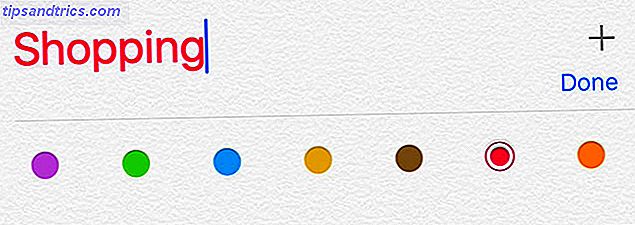
Vous pouvez également renommer l'une de vos autres listes en appuyant sur une, en appuyant sur Modifier et en l'appelant comme vous le souhaitez. Vous pouvez ensuite ajouter des choses à votre liste à l'ancienne: appuyez sur la ligne vide suivante, tapez quelque chose, appuyez sur Entrée pour passer à l'élément suivant, répétez.
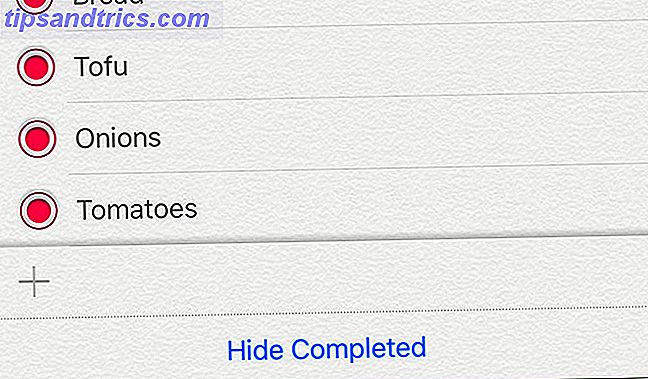
Il est également possible d' afficher les éléments complétés dans votre liste, ce qui est idéal pour ajouter rapidement de vieux éléments. Si vous appuyez sur un élément, vous pouvez appuyer sur le bouton i pour faire d'autres choses, comme définir des rappels d'emplacement ou être averti à un moment précis. Comment configurer les alertes d'emplacement dans les rappels iPhone alertes en utilisant l'application iOS Reminders et n'oubliez jamais d'acheter du pain ou ramasser un paquet encore jamais. Lire la suite . Vous pouvez également ajouter des notes sur l'élément si vous le souhaitez, mais c'est à peu près aussi profond que l'application.
Utilisez Siri pour ajouter des éléments et afficher votre liste
Vous pouvez ajouter des éléments à votre liste en disant à l'assistant d'Apple quelque chose comme «Ajouter du pain à ma liste de courses». Accédez à Siri en maintenant le bouton Accueil enfoncé ou utilisez la fonction à son plein potentiel avec la commande mains libres "Hey Siri". Ceci est particulièrement utile si vous cuisinez ou faites quelque chose qui signifie que vous ne pouvez pas taper sur votre téléphone.
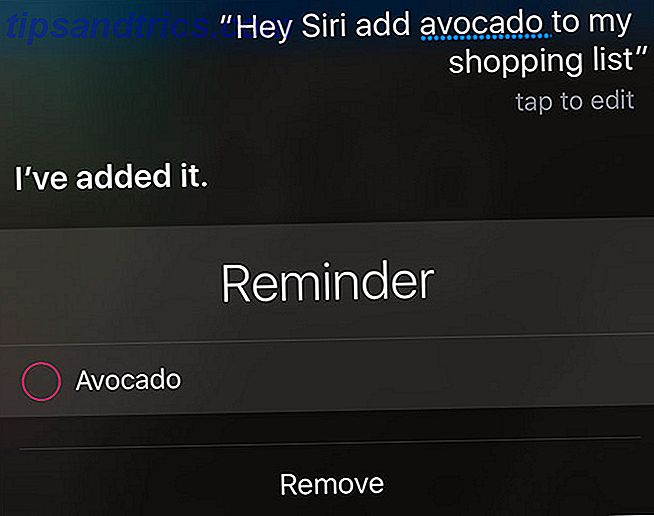
Vous devrez peut-être configurer Hey Siri sous Paramètres> Siri en premier, ce qui adaptera la fonction à votre voix spécifique. Vous devriez également parler naturellement lors de l'ajout d'éléments. Il n'est pas nécessaire de faire une pause après avoir dit "Hey Siri" pour réveiller l'assistant - prononcez simplement votre phrase complète. Cette fonctionnalité ne fonctionne que sur l'iPhone 6s ou plus tard.
Une limitation à l'ajout d'éléments à votre liste en utilisant Siri est l'impossibilité d'ajouter plusieurs éléments à la fois. Si vous demandez à Siri «d'ajouter du pain et du vin à ma liste de courses», vous obtiendrez un seul article pour «pain et vin». Selon mes tests, les instructions comme «virgule» ou «plus» ne font aucune différence.
Siri peut également être utilisé pour afficher rapidement vos listes, simplement en demandant à l'assistant de "montrer ma liste de courses". Cela supprime l'obligation d'arrêter ce que vous faites et de lancer l'application Rappels. Malheureusement Siri est un peu trop zélé et commence à réciter toute la liste à haute voix jusqu'à ce que vous vérifiez les éléments ou demander quelque chose d'autre.
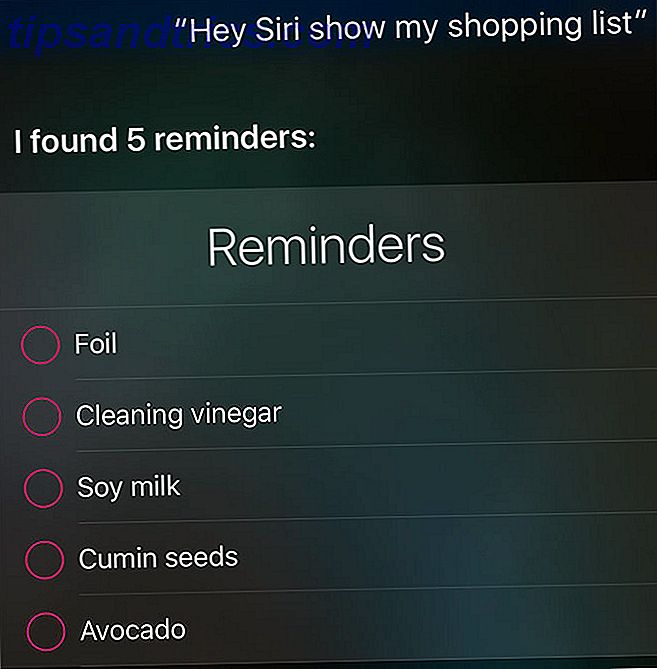
Vous pouvez utiliser Siri pour gérer toutes sortes de listes, et cela fonctionne parce que nous avons spécifiquement créé une liste "shopping" dans l'application de rappels. Si vous préférez utiliser les termes «épicerie» ou «nourriture», créez des listes avec ces titres. D'autres idées incluent «ménage» ou «vacances» et même les noms de magasins si vous vous trouvez en fréquentant les mêmes détaillants.
Faites votre liste collaborative
Ce qui rend la fonctionnalité vraiment utile est le fait que vous pouvez partager vos listes avec d'autres personnes qui peuvent ajouter des éléments et vérifier les choses. Cela fonctionne évidemment mieux si tous les membres ont des iPhones, en particulier en ce qui concerne les courses. Pour partager votre liste avec d'autres:
- Lancez les rappels et trouvez votre liste.
- Hit Edit suivi par le partage .
- Utilisez le bouton Ajouter une personne ... pour partager par e-mail (utilisez les e-mails Apple ID pour de meilleurs résultats).
Toute personne que vous invitez recevra une invitation sur son appareil, et une fois acceptée, elle pourra ajouter des éléments et en marquer d'autres comme complétés. Vous pouvez également révoquer l'accès via le panneau d' édition si vous en avez besoin.
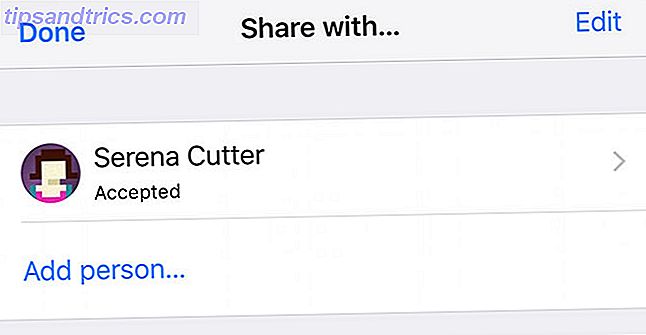
Lorsqu'une autre personne apporte des modifications à la liste, les modifications seront répercutées pour tous les autres utilisateurs collaboratifs. Pour les modifications instantanées, veillez à activer Push sous Paramètres> Rappels> Comptes> Récupérer les nouvelles données . Fetch peut-être plus facile sur votre batterie Comment réparer la mauvaise vie de la batterie iOS 10 Comment réparer la mauvaise vie de la batterie iOS 10 La vie de la batterie pas tout à fait ce qu'il était avant que vous mis à jour? Voici ce qui se passe et comment l'améliorer. En savoir plus, mais vos listes seront plus longues à synchroniser. Pour les articles ménagers comme l'épicerie, cela pourrait causer des problèmes.
Listes d'accès sur Mac et Windows
MacOS est également livré avec une application Rappels. Si vous utilisez le même compte iCloud sous Préférences Système> iCloud, vos listes seront également synchronisées ici. Vous pouvez ajouter des éléments rapidement en tapant, comme vous le pouvez sur iOS, ou utiliser la nouvelle intégration Siri de macOS Sierra Comment utiliser Siri sur votre Mac: Un guide de démarrage rapide Comment utiliser Siri sur votre Mac: Un guide de démarrage rapide L'assistant personnel intelligent d'Apple Siri est maintenant sur Mac, et contrôler votre ordinateur avec votre voix n'a jamais été aussi facile. Lire la suite pour le faire avec votre voix.
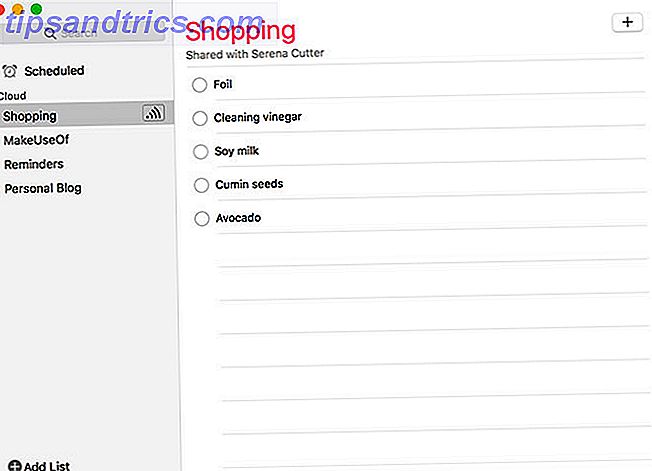
Les utilisateurs de Windows ou Linux devront se connecter via iCloud.com en utilisant leur identifiant Apple, puis sélectionner Rappels pour voir la liste. Malheureusement, aucune intégration d'applications de bureau n'est disponible via ces plateformes. Si vous allez probablement organiser des choses en utilisant votre iPhone, cela ne sera pas un dealbreaker pour vous.
La meilleure liste d'achats pour les utilisateurs d'iPhone
L'application Rappels d'Apple, associée au partage iCloud, est la meilleure solution de gestion de liste pour les utilisateurs d'iPhone. L'intégration profonde avec le reste du système d'exploitation, l'accès à partir de Siri et la possibilité de synchronisation avec les clients Mac et Web constituent un ensemble étonnamment robuste.
Bien sûr, il existe des solutions plus riches en fonctionnalités sur l'App Store, comme AnyList (gratuit), mais la fonctionnalité de base n'est pas nécessairement meilleure que l'application gratuite d'Apple. L'application que tout le monde avec un iPhone a déjà, qui rend le partage un jeu d'enfant.
Comment gérez-vous votre liste d'achats? Utilisez-vous la moitié de Siri autant que vous le devriez? Faites-nous savoir ce que vous pensez dans les commentaires.
Crédit d'image: Larimage via Shutterstock.com



